Включить или отключить Bluetooth в Windows 10

Bluetooth в Windows 10 позволяет подключать устройство к компьютеру по беспроводной сети, обеспечивая передачу файлов(file transfer) без использования проводов. Например, вы можете подключить свои устройства Bluetooth , такие как принтеры, наушники или мышь, к Windows 10 через Bluetooth . Теперь, чтобы сэкономить заряд батареи на вашем ПК, вы можете отключить связь Bluetooth(Bluetooth communication) в Windows 10 .

Windows 10 позволяет отключить Bluetooth с помощью настроек(Settings) , но иногда настройки Bluetooth могут быть выделены серым цветом, и в этом случае вам нужно искать альтернативный метод(alternate method) включения или отключения Bluetooth . В любом случае, не теряя времени, давайте(time let) посмотрим, как включить или отключить Bluetooth(Disable Bluetooth) в Windows 10 , используя приведенный ниже учебник.
Включить или отключить Bluetooth в Windows 10
(Make)Обязательно создайте точку восстановления(restore point) на случай, если что-то(case something) пойдет не так.
Способ 1: включить или отключить Bluetooth в Центре поддержки(Method 1: Enable or Disable Bluetooth in Action Center)
1. Нажмите клавишу Windows + A, чтобы открыть Центр уведомлений.(Action Center.)
2. Теперь нажмите « Развернуть(Expand) », чтобы увидеть дополнительные настройки в Центре уведомлений(Action Center) .
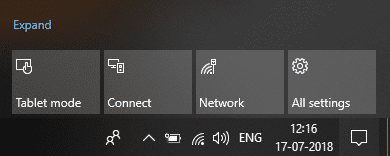
3. Затем нажмите кнопку быстрого действия Bluetooth,(Bluetooth quick action button) чтобы включить или отключить Bluetooth в Windows 10.(enable or disable Bluetooth in Windows 10.)

Способ 2: включить или отключить Bluetooth в настройках Windows 10(Method 2: Enable or Disable Bluetooth in Windows 10 Settings)
1. Нажмите клавишу Windows Key + I, чтобы открыть «Настройки(Settings) », затем нажмите «Устройства».( Devices.)
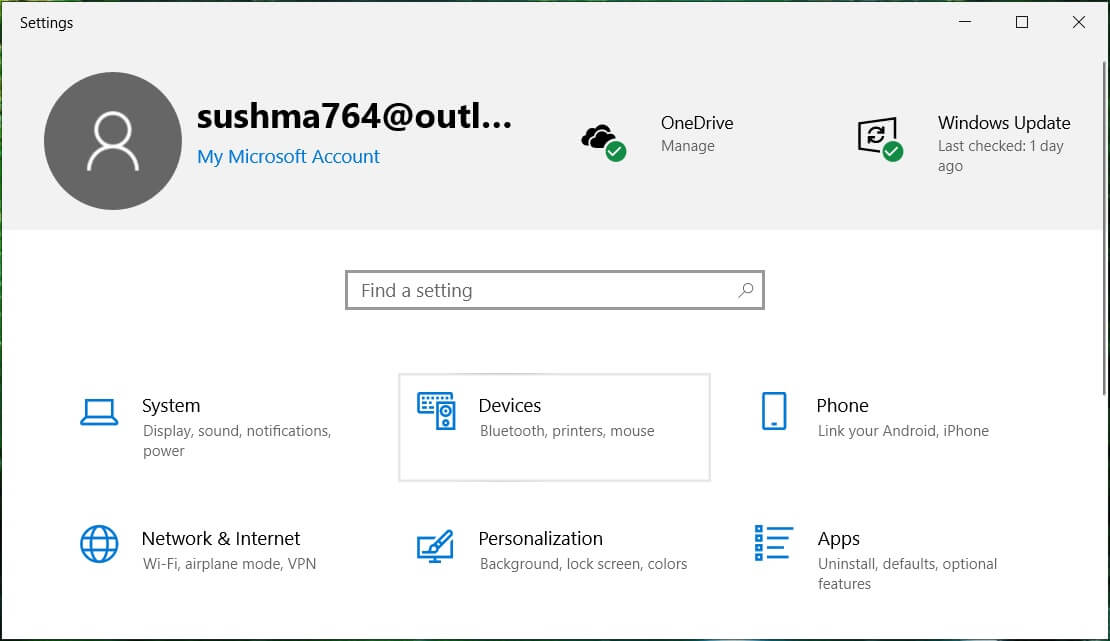
2. В меню слева(left-hand menu) выберите Bluetooth и другие устройства.( Bluetooth & Other Devices.)
3. Теперь в правом окне переведите переключатель Bluetooth в положение ON или OFF(toggle the switch under Bluetooth to ON or OFF) , чтобы включить или отключить Bluetooth.( Enable or Disable Bluetooth.)

4. По завершении вы можете закрыть окно настроек(Settings window) .
Способ 3: включить или отключить Bluetooth в настройках режима полета(Method 3: Enable or Disable Bluetooth in Airplane Mode Settings)
1. Нажмите клавишу Windows + I, чтобы открыть «Настройки( Settings) », затем нажмите « Сеть и Интернет».(Network & Internet.)

2. В меню слева(left-hand menu) выберите Режим полета.(Airplane mode.)
3. Теперь в правой части окна(right window pane) в разделе Bluetooth переключите переключатель ВКЛ или ВЫКЛ(Bluetooth toggle the switch ON or OFF) , чтобы включить или отключить Bluetooth в Windows 10.(Enable or Disable Bluetooth in Windows 10.)

4. Закройте окно настроек(Settings window) и перезагрузите компьютер.
Это как включить или отключить Bluetooth в Windows 10,(How to Enable or Disable Bluetooth in Windows 10,) но если вы все еще застряли, следуйте следующему методу.
Способ 4: включить или отключить оборудование Bluetooth в диспетчере устройств(Method 4: Enable or Disable Bluetooth Hardware in Device Manager)
1. Нажмите клавишу Windows + R, затем введите devmgmt.msc и нажмите Enter.

2. Разверните Bluetooth(Expand Bluetooth) , затем щелкните правой кнопкой мыши устройство Bluetooth(Bluetooth device) и выберите Включить(Enable) , если устройство уже отключено.

3. Если вы хотите отключить Bluetooth , щелкните правой кнопкой мыши устройство Bluetooth и выберите «Отключить(Bluetooth device and select Disable) » .
4. По завершении закройте Диспетчер устройств.(close Device Manager.)
Рекомендуемые:(Recommended:)
- Включить или отключить ночной свет(Night Light) в Windows 10
- Исправить(Fix) загруженные файлы от блокировки в Windows 10
- Удалить значок синих стрелок(Remove Blue Arrows Icon) на сжатых файлах и папках в Windows 10
- Как проверить, использует ли ваш компьютер UEFI или Legacy BIOS(UEFI or Legacy BIOS)
Вот и все, вы успешно узнали , как включить или отключить Bluetooth в Windows 10,(How to Enable or Disable Bluetooth in Windows 10,) но если у вас все еще есть какие-либо вопросы относительно этого руководства, не стесняйтесь задавать их в разделе комментариев.
Related posts
Fix Option, чтобы повернуть Bluetooth ON или OFF отсутствует из Windows 10
Fix Bluetooth не включится в Windows 10
Как Fix Bluetooth Проблемы в Windows 10
Исправлена ошибка, из-за которой Bluetooth не работал после обновления Windows 10 Creators Update.
Как установить Bluetooth в Windows 10
Создание Full System Image Backup в Windows 10 [Ultimate Guide]
Fix Alt+Tab не работает в Windows 10
Как полностью удалить McAfee от Windows 10
Отключить Touchpad, когда Mouse подключен в Windows 10
Как удалить Volume or Drive Partition в Windows 10
Исправить ошибку драйвера Bluetooth в Windows 10
Fix Unable до Delete Temporary Files в Windows 10
Fix Keyboard не печатать в проблеме Windows 10
Как Fix Corrupted Registry в Windows 10
Fix VCRUNTIME140.dll отсутствует от Windows 10
Как подключить устройство Bluetooth в Windows 10
Fix Computer Wo не перейти к Sleep Mode в Windows 10
Allow or Prevent Devices, чтобы разбудить Computer в Windows 10
Как Fix Scaling для Blurry Apps в Windows 10
Fix Function ключей не работает на Windows 10
